网上科普有关“sun虚拟机怎样实现与物理机共享文件”话题很是火热,小编也是针对sun虚拟机怎样实现与物理机共享文件寻找了一些与之相关的一些信息进行分析,如果能碰巧解决你现在面临的问题,希望能够帮助到您。
VirtualBox是一款开源的虚拟机软件,可以在Linux/Mac和Windows主机中运行。支持在虚拟机中安装全系列Windows操作 系统(如Win2000、XP、Vista、Windosw 7)。在VirtualBox虚拟机中安装操作系统并不复杂,如同在真实电脑中一样。对于多数新手来说,使用VirtualBox最大的麻烦就是共享相关 问题,今天我们就来解决虚拟XP系统与真实主机之间的文件共享问题,下面以最新版本的VirtualBox 3.0为例做说明。
1.安装增强功能
VirtualBox自带了一个增强工具Sun VirtualBox Guest Additions,这是实现虚拟机与真实主机共享的关键。启动虚拟XP后,点击控制菜单“设备”→“安装增强功能”,大家可以看到程序的安装界面。
VirtualBox安装增强功能
不过许多时候,用户会发现点击“安装增强功能”后没有任何反应。如果出现这样的情况,那么就是程序安装文件没有配置好的缘故。点击控制菜单“设 备”→“分配光驱”→“虚拟光驱”,进入后你可以找到一个名为“VBoxGuestAdditions.iso”的光盘镜像文件,双击该文件,加载虚拟光 驱。
加载ISO镜像文件
接下来,用户在虚拟机中打开“我的电脑”,然后双击光盘驱动器,即可正常安装增强工具了。
2.分配数据空间
接下来,我们设置主机中与虚拟机共享的文件夹。点击控制菜单“设备”→“分配数据空间”。进入对话框后先添加新的数据空间,设置“数据空间位置”时大家一定要点击下拉列表,选择“其它”。
添加数据空间
这样才能在文件夹列表中找到主机中的文件夹,选择需要共享的文件夹后返回。勾选“固定分配”选项,现在我们在“数据空间”列表中就可以看到共享的主机文件夹了,如图4。
数据空间列表
3.映射网络驱动器
现在我们已经可以通过“网上邻居”的形式访问主机文件夹了,不过这样的操作比较麻烦,我们采用“映射网络驱动器”的形式来快速访问。在虚拟机中打开“我的电脑”,进入后点击菜单“工具”→“映射网络驱动器”,进入后先指定驱动器号。
映射网络驱动器
接下来,点击浏览按钮,在“整个网络”树状列表中找到“VirtualBox Shared Folders”,该文件夹树下的地址即为“数据空间”中设置的主机共享文件夹。
浏览网上邻居
选择需要映射的目录,点击“确定”返回。映射完成后,再次访问“我的电脑”,你可以看到映射的网络驱动器了。
映射的网络驱动器列表
这样用户就能快速访问主机中的文件夹了,让VirtualBox打造的虚拟系统真正实现与主机的互动联通。
方法如下:
1、文字的共享粘贴。
点击设备-共享粘贴板-双向
以上实现了文字的共享粘贴。
2、实现文件共享粘贴
点击设备-拖放-双向
关于“sun虚拟机怎样实现与物理机共享文件”这个话题的介绍,今天小编就给大家分享完了,如果对你有所帮助请保持对本站的关注!
本文来自作者[梦竹]投稿,不代表长隆号立场,如若转载,请注明出处:https://clcgzw.com/cshi/202502-1678.html
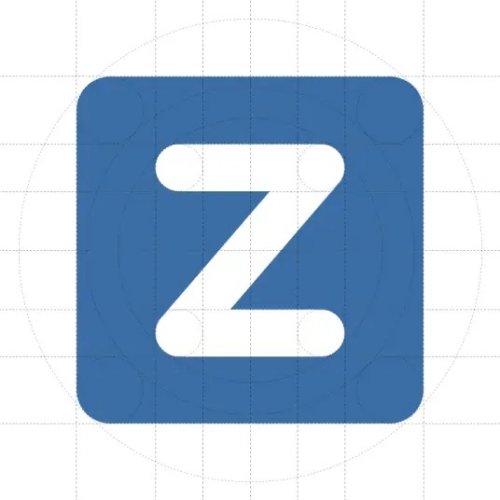
评论列表(4条)
我是长隆号的签约作者“梦竹”!
希望本篇文章《sun虚拟机怎样实现与物理机共享文件_1》能对你有所帮助!
本站[长隆号]内容主要涵盖:国足,欧洲杯,世界杯,篮球,欧冠,亚冠,英超,足球,综合体育
本文概览:网上科普有关“sun虚拟机怎样实现与物理机共享文件”话题很是火热,小编也是针对sun虚拟机怎样实现与物理机共享文件寻找了一些与之相关的一些信息进行分析,如果能碰巧解决你现在面临...